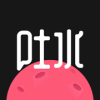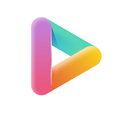轻松解决!如何去除桌面图标蓝底与阴影
当我们使用电脑时,有时会遇到桌面图标带有蓝底或阴影的情况,这不仅影响了桌面的美观,还可能在使用上带来一些不便。那么,桌面图标有蓝底怎么去掉?去掉桌面图标阴影的方法又有哪些呢?本文将详细介绍几种简单易行的解决方法,帮助你轻松恢复清爽的桌面。

方法一:通过系统设置调整
步骤一:去除桌面图标的锁定WEB项目
1. 右键桌面空白处:首先,在桌面的空白处点击鼠标右键。
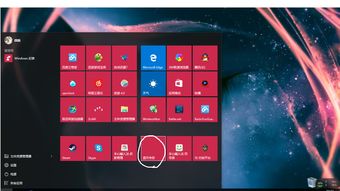
2. 选择排列图标:在弹出的菜单中选择“排列图标”。
3. 去掉锁定桌面的WEB项目:在子菜单中找到“在桌面上锁定WEB项目”,去掉前面的勾选。
这一步骤通常可以解决桌面图标带有阴影的问题,特别是当阴影是由系统默认设置导致的。
步骤二:调整视觉效果设置
1. 右键我的电脑:在桌面图标中找到“我的电脑”,点击鼠标右键。
2. 选择属性:在弹出的菜单中选择“属性”。
3. 进入高级设置:在系统属性窗口中,选择“高级”选项卡,然后点击“设置”按钮。
4. 调整视觉效果:在性能选项中,选择“视觉效果”选项卡。
5. 勾选在桌面上为图标标签使用阴影:在自定义列表中找到并勾选“在桌面上为图标标签使用阴影”,然后点击“确定”按钮保存设置。
这一步骤可以确保系统在视觉效果上支持图标阴影的显示。
方法二:通过自定义桌面设置
1. 右键桌面空白处:在桌面的空白处点击鼠标右键。
2. 选择属性:在弹出的菜单中选择“属性”。
3. 进入桌面选项卡:在显示属性窗口中,选择“桌面”选项卡。
4. 自定义桌面:点击“自定义桌面”按钮。
5. 进入WEB选项卡:在弹出的对话框中,选择“WEB”选项卡。
6. 去掉锁定桌面项目和删除网页内容:在这里,去掉“锁定桌面项目”的勾选,并删除“网页”栏中的所有内容(通常是“当前主页”和一些网址),只保留“当前主页”这一项,因为它无法删除。
7. 点击确定:完成上述设置后,点击“确定”按钮保存。
这一方法特别适用于那些因添加了某些网页或图片地址而导致桌面图标出现蓝底或阴影的情况。
方法三:使用第三方软件
如果你安装了诸如360安全卫士、金山卫士、魔方等系统优化软件,也可以通过它们来修复桌面图标阴影的问题。
1. 打开软件:启动你所安装的系统优化软件。
2. 查找相关修复选项:在软件中找到与桌面图标修复相关的选项,通常在“电脑专家”、“系统修复”或“桌面管理”等功能模块中。
3. 进行修复:按照软件提示的步骤进行修复操作,一般软件会自动检测并修复桌面图标的问题。
使用第三方软件的好处是操作简单、快捷,适合那些对系统设置不太熟悉的用户。
方法四:通过注册表修改
如果以上方法都无法解决问题,你可以尝试通过修改注册表来去掉桌面图标的阴影。但需要注意的是,修改注册表有一定风险,操作不当可能会导致系统不稳定或无法启动,因此请务必谨慎操作,并在操作前备份注册表。
1. 打开注册表编辑器:点击“开始”菜单,选择“运行”,输入“regedit”并按回车键,打开注册表编辑器。
2. 定位到相关键值:在注册表编辑器中,按照以下路径定位到相关键值:
`HKEY_USERS\S-1-5-21-XXXXXXXXXX-XXXXXXXXXX-XXXXXXXXXX-1006\Software\Microsoft\Windows\CurrentVersion\Explorer\Advanced`
注意:路径中的“XXXXXXXXXX”部分会因电脑而异,你需要根据实际情况找到对应的用户键值。
3. 修改键值:在右侧窗格中找到以下两个键值:
`ShowCompColor`:将其值从`dword:00000001`改为`dword:00000000`。
`ListviewShadow`:将其值从`dword:00000000`改为`dword:00000001`。
4. 重启计算机:完成上述修改后,关闭注册表编辑器,并重启计算机以使更改生效。
通过修改注册表可以彻底解决桌面图标阴影的问题,但这种方法需要一定的计算机基础知识,并且操作风险较高,因此不推荐初学者使用。
方法五:新建用户账户
在某些情况下,如果以上方法都无法解决问题,你可以尝试新建一个用户账户,并在该账户下使用桌面,因为新建的用户账户通常不会有之前的设置问题。但需要注意的是,这种方法会导致你需要重新设置新的用户账户,包括桌面图标、快速启动栏以及环境变量等。
1. 打开控制面板:点击“开始”菜单,选择“控制面板”。
2. 添加或删除用户账户:在控制面板中找到“用户账户”或“添加或删除用户账户”选项。
3. 创建新用户:按照提示创建一个新的用户账户。
4. 切换到新用户:注销当前用户,切换到新建的用户账户。
虽然这种方法比较繁琐,但在一些极端情况下可能是一种有效的解决方案。
总结
桌面图标带有蓝底或阴影的问题通常是由系统设置、桌面自定义或注册表错误等原因导致的。通过上述方法,你可以逐一排查并解决问题。无论是通过系统设置、自定义桌面、使用第三方软件还是修改注册表,都可以帮助你恢复清爽的桌面。在操作过程中,请务必谨慎操作,避免对系统造成不必要的损害。希望这篇文章能帮助你轻松解决桌面图标阴影的问题。
- 上一篇: 九尾妖狐阿狸在《英雄联盟》中的终极出装攻略
- 下一篇: 电脑音量图标消失问题解决方案
火爆游戏玩不停
新锐游戏抢先玩
游戏攻略帮助你
更多+-
02/26
-
02/26
-
02/26
-
02/26
-
02/26